Khi sử dụng điều hướng từng chặng trong Apple Maps hoặc Google Maps, iPhone của bạn sẽ thông báo các ngã rẽ và cảnh báo sắp tới để bạn có thể biết chúng mà không cần nhìn vào màn hình.
Tuy nhiên, nếu bạn không thấy hữu ích, việc tắt hướng dẫn bằng giọng nói rất dễ dàng và trong hướng dẫn ngắn gọn này, chúng tôi sẽ chỉ cho bạn cách thực hiện. Chúng tôi cũng sẽ xem xét cách bạn có thể điều chỉnh âm lượng của các chỉ đường từng chặng này trong Apple và Google Maps.
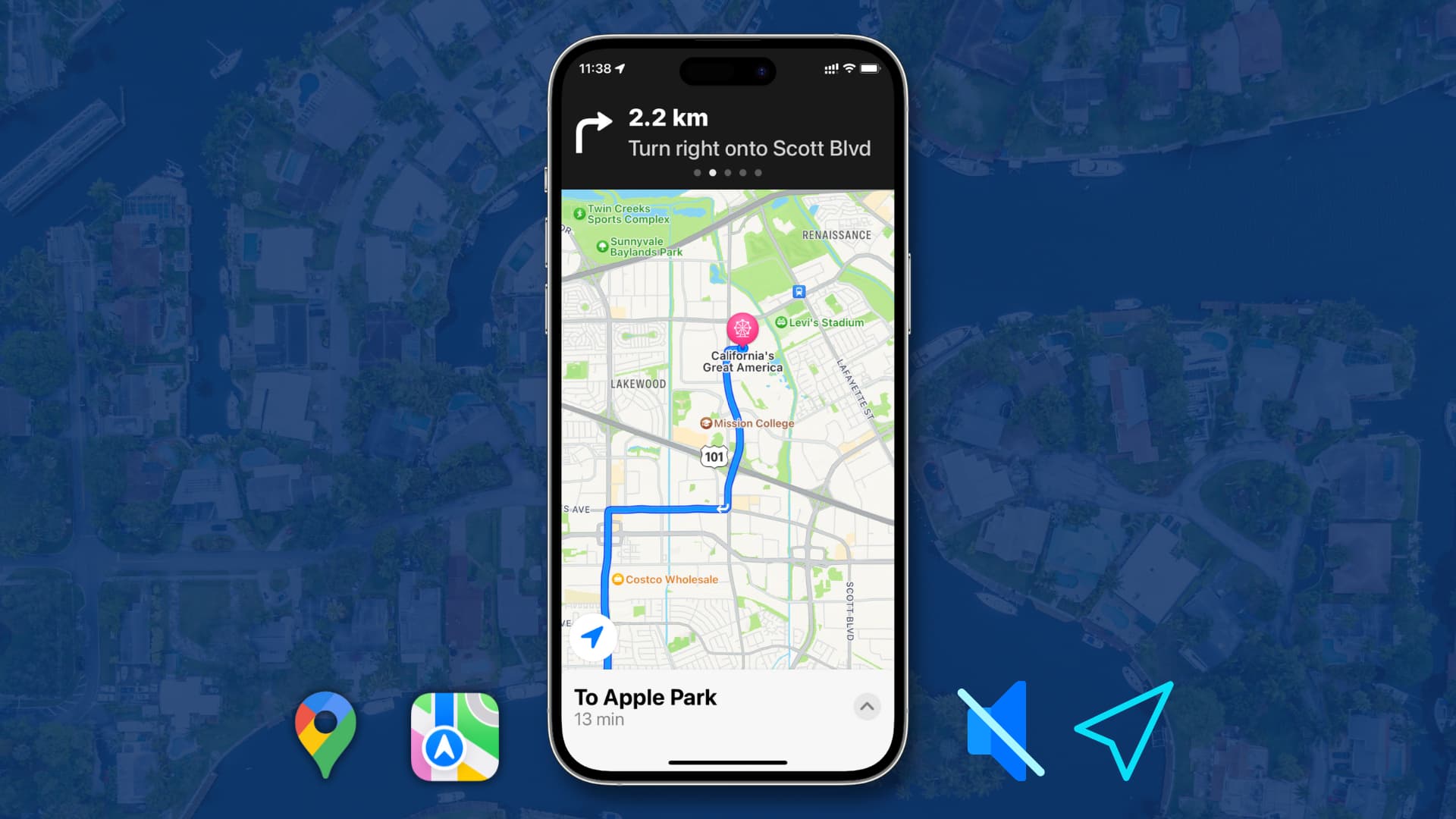 Chỉ đường bằng giọng nói trong bản đồ trên iPhone: ẩn
Chỉ đường bằng giọng nói trong bản đồ trên iPhone: ẩn
Quản lý âm thanh điều hướng trong Apple Maps
Bật hoặc tắt chỉ đường bằng giọng nói
Khi bạn đang ở trên màn hình điều hướng từng chặng, hãy nhấn vào nút loa . Để tắt cảnh báo bằng giọng nói cho tất cả các hướng, hãy nhấn vào nút loa tắt tiếng . Hoặc bạn có thể chọn chỉ nhận thông báo bằng âm thanh cho các cảnh báo lái xe quan trọng bằng cách nhấn vào nút loa có biểu tượng tam giác cảnh báo . Chiều rộng 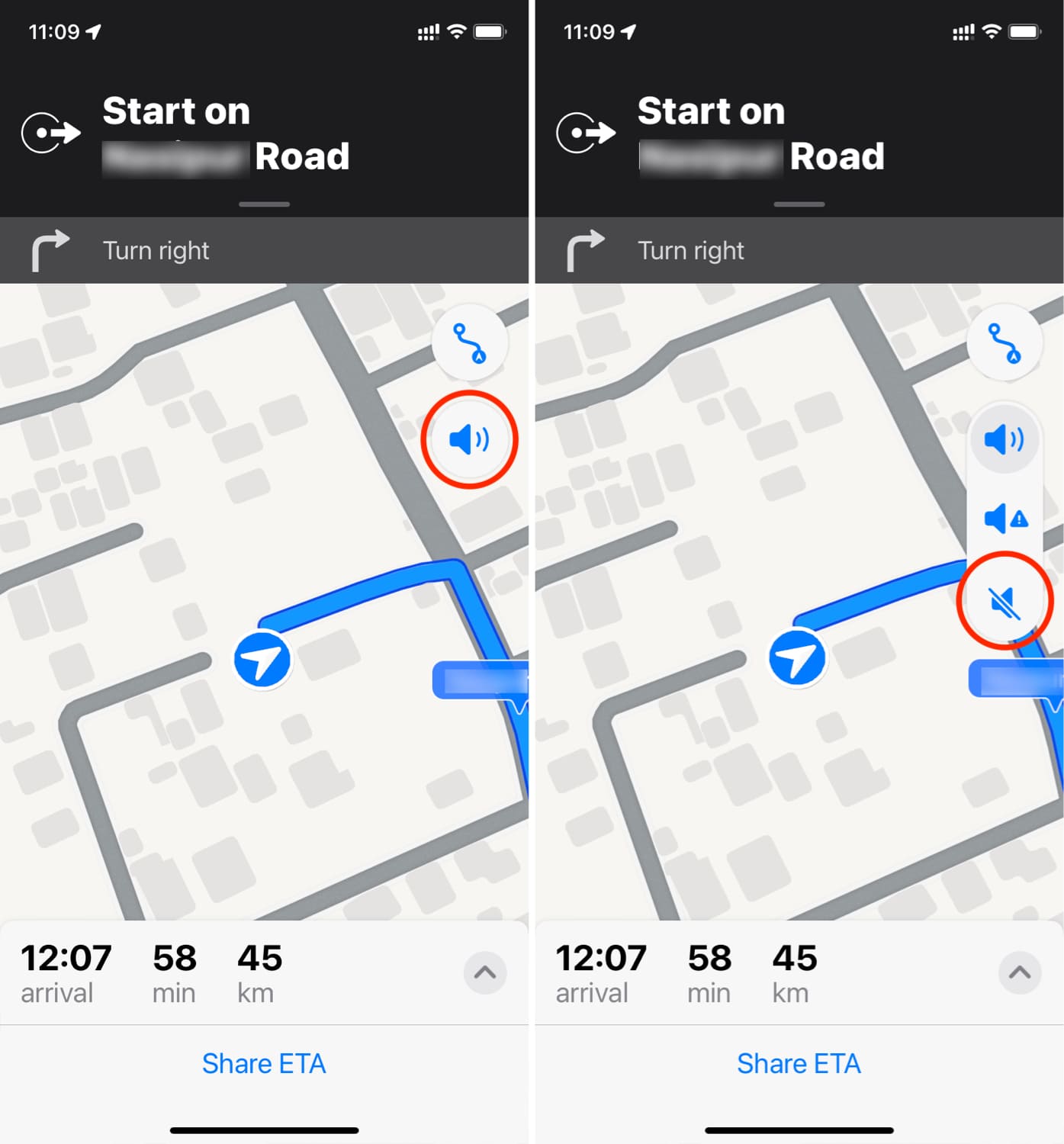
Tăng hoặc giảm âm lượng điều hướng
Trước đó, bạn có thể đi tới Cài đặt iPhone> Bản đồ> Điều hướng & Hướng dẫn và chọn từ Không thoại, Âm lượng nhỏ, Bình thường Âm lượng hoặc Âm lượng lớn cho lời nhắc hướng bằng lời nói. Đáng buồn thay, các phiên bản iOS gần đây không còn có các tùy chọn tiện dụng đó nữa. Vì vậy, bây giờ, nếu bạn muốn thay đổi âm lượng của chỉ đường bằng giọng nói trong Apple Maps, hãy sử dụng nút tăng và giảm âm lượng .
Tùy chỉnh cài đặt chỉ đường bằng giọng nói
1) Mở ứng dụng Cài đặt và chạm vào Bản đồ .
2) Cuộn xuống và nhấn vào Chỉ đường bằng giọng nói . Từ đây, bạn có thể bật hoặc tắt các tùy chọn sau:
Chỉ đường Tạm dừng Âm thanh bằng giọng nói: Với tính năng này, bạn có thể tạm dừng nội dung hiện đang phát như podcast, sách nói, nhạc, v.v., khi Apple Maps trên iPhone của bạn nói chỉ đường. Chỉ đường Đánh thức thiết bị: Trong một chuyến đi dài, bạn có thể khóa màn hình iPhone để tiết kiệm pin hoặc giảm thiểu đèn cabin khi lái xe vào ban đêm. Tuy nhiên, ngay cả sau khi màn hình tắt, Apple Maps vẫn tiếp tục chạy điều hướng và bật chuyển đổi Chỉ đường Đánh thức thiết bị sẽ đảm bảo rằng khi bạn phải rẽ hoặc điều gì đó, chỉ đường được nói sẽ đánh thức màn hình iPhone của bạn để được hỗ trợ trực quan. Chỉ đường trên Radio: Trên các ô tô được hỗ trợ, bạn có thể nghe chỉ đường bằng giọng nói trên loa ô tô của mình. 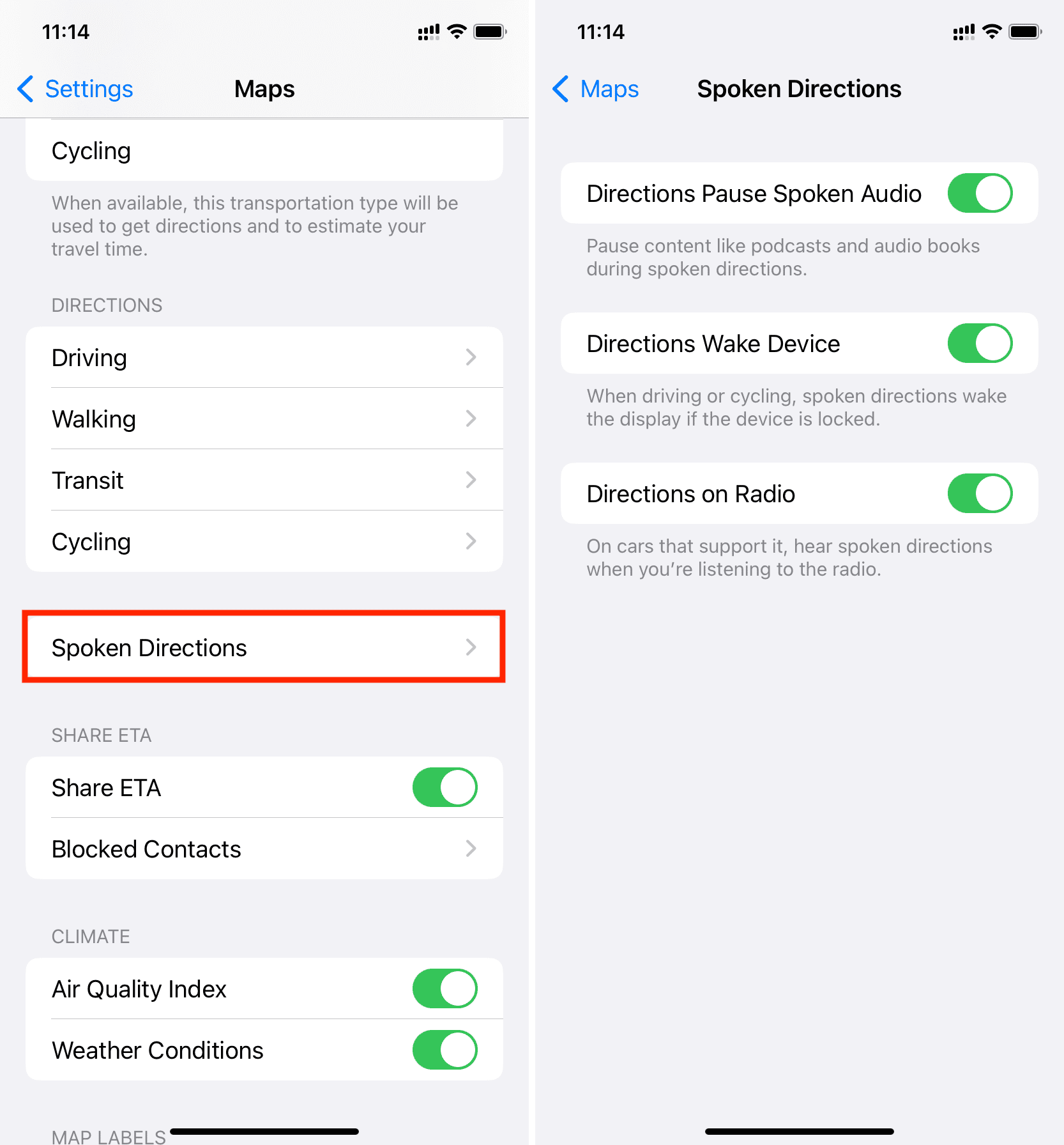
Tùy chỉnh cảnh báo bằng âm thanh điều hướng trong Google Maps
Mặc dù ảnh chụp màn hình ở đây là từ iPhone, điều này cũng áp dụng nếu bạn sử dụng Google Maps trên điện thoại Android.
Bật hoặc tắt điều hướng từng chặng bằng giọng nói
Trên màn hình điều hướng của Google Maps, hãy nhấn vào nút loa . Nhấn vào biểu tượng loa có đường chéo để tắt tiếng tất cả các lệnh chỉ đường bằng giọng nói trong khi điều hướng. Hoặc chạm vào biểu tượng loa có dấu chấm than để chỉ nhận các cảnh báo cụ thể qua giọng nói. 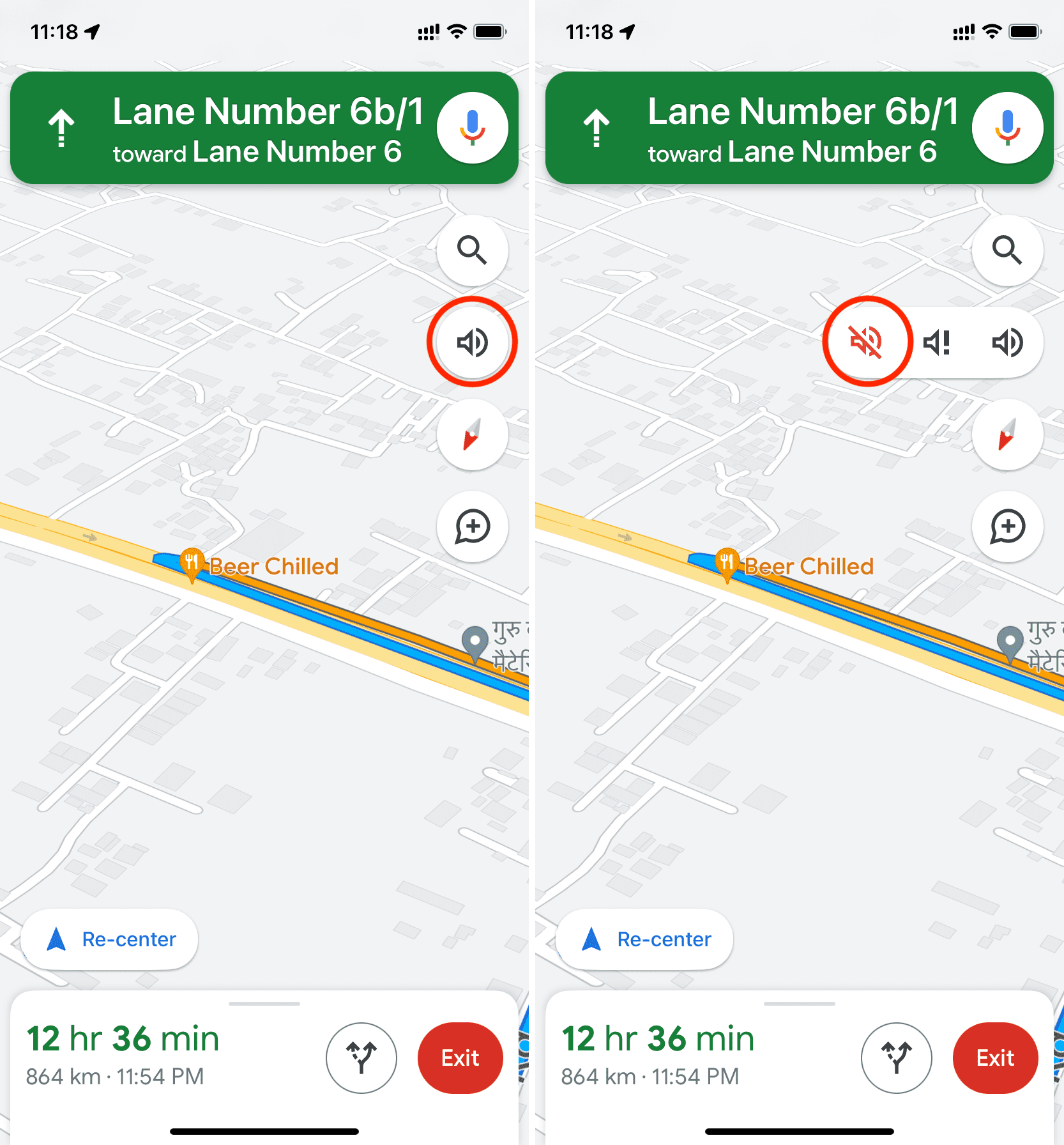
Cá nhân hóa âm lượng điều hướng bằng giọng nói
Trong khi sử dụng điều hướng từng chặng, hãy sử dụng các nút âm lượng thực để tăng hoặc giảm mức âm thanh cho chỉ đường bằng giọng nói trong Google Maps.
Ngoài ra, bạn có thể vuốt lên trên thẻ dưới cùng và chọn Cài đặt . Từ đây, hãy đặt âm lượng hướng dẫn thành nhẹ nhàng hơn , bình thường hoặc to hơn . Ngoài ra, bạn có thể thay đổi các cài đặt liên quan khác từ cùng một màn hình, chẳng hạn như phát chỉ đường bằng giọng nói qua thiết bị Bluetooth được kết nối.
Giờ đây, bạn đã biết cách chỉnh sửa chỉ đường bằng giọng nói trong ứng dụng bản đồ trên iPhone của bạn. Tùy thuộc vào nhu cầu của bạn, vui lòng đặt Apple Maps hoặc Google Maps để thông báo to cho bạn về mọi ngã rẽ, chỉ nói thông báo hoặc tắt tiếng hoàn toàn.
Mẹo liên quan:

